
软件大小:21.24 MB软件语言:简体中文授权方式:免费软件
更新时间:2021-07-14运行环境:Win ALL
推荐下载 软件大小 版本说明 下载地址
高清视频录制工具(Bandicam)是一款由韩国开发的高清录制视频的工具,别看高清视频录制工具(Bandicam)体积小巧,但是功能确实相当不错,其不但操作十分简单,而且录制出来的效果非常高清,让我们可以观看到高质量的视频。
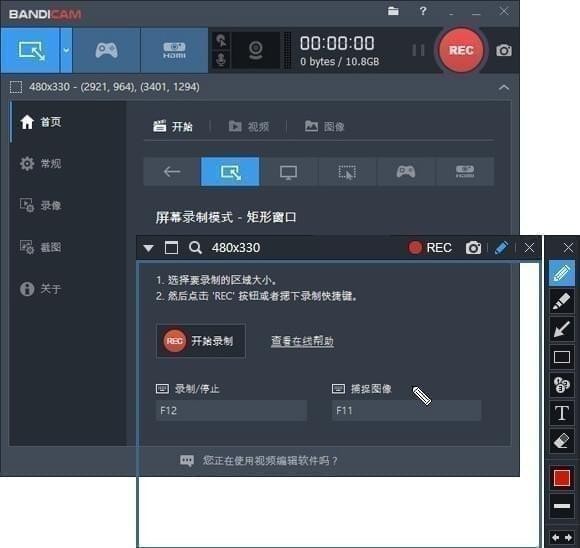
Bandicam是全球性能卓越的高清视频录制工具之一,Bandicam 的优势在于对电脑配置要求低,一些配置比较低端的电脑,通常录制视频会出现不同步现象,使用 Bandicam 就可以避免此问题。Bandicam录制的视频体积小,而且画面清晰,可以录制分辨率高达2560×1600高画质视频(1080p全高清视频可以做的),录制的时候可添加自己的LOGO到视频中,支持bmp、 png 与 jpeg 格式截图。
可同时录制电脑屏幕、电脑声音、麦克风声音。
被录制的视频容量很小。(现有程序的1/5至1/20水平)
如果硬盘容量足够,可24小时长时间录制视频。
与其他软件不同,电脑上很少出现网速减慢现象(Lag)。
支持图像截图(BMP、PNG、JPG)及连续截图功能。
在录像对象屏幕上可添加网络摄像头(Webcam)视频。(可实时合并网络摄像头画面,PIP功能)
无需编码,即可将录制的视频上传至You tube。(可上传720p及1080p)
可录制电脑全屏,或选择指定区域录制视频。
支持在预约时间开始录制视频,可使用自动结束的计时器功能。
可通过硬件加速并快速录制高清视频,也能实现高压缩。
支持CFR功能,能与Sony Vegas、Adobe Premiere等视频编辑软件兼容。
【怎么录制麦克风声音】
1、里点击右边【录像】——【设置】,在 [主音频设备] 选择 “(默认声音设备)”,在 [副音频设备] 选择你麦克风的设备名称,后勾选 “混录主副音频设备所再现的声音” 选项。
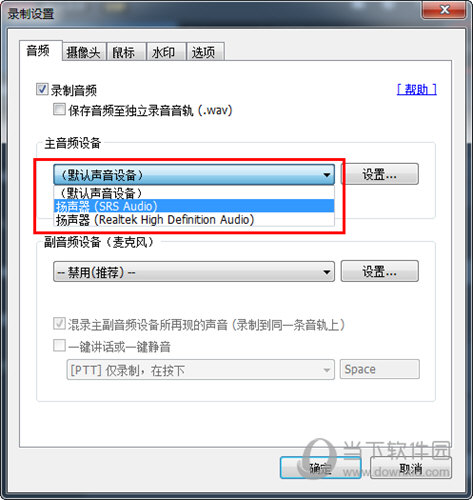
2、然后请右击 window 主界面右下方的 “声音” 图标,选择 “录制设备” 选项,选择 “麦克风” 右击设置为 “设置为默认设备”即可。
【怎么录制鼠标】
1、同样是点击右边【录像】——【设置】
2、在里面勾选【显示鼠标指针】以及【添加鼠标点击】效果
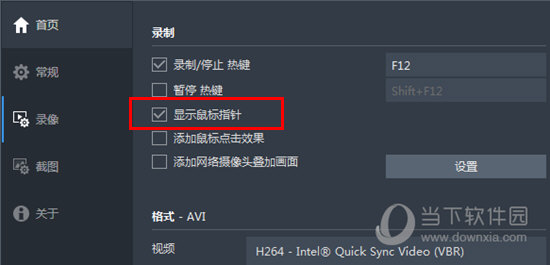
这样一来在录制视频的时候鼠标的指针以及点击效果就会展现在屏幕中,这样对一些录制教程演示操作非常的有帮助。
【怎么显示帧数】
1、点击上方游戏手柄图标进入游戏录制页面,然后选择左边【FPS】图标
2、在里面勾选【显示叠加FPS】,然后在右边的小窗口中选择FPS帧数的显示位置即可
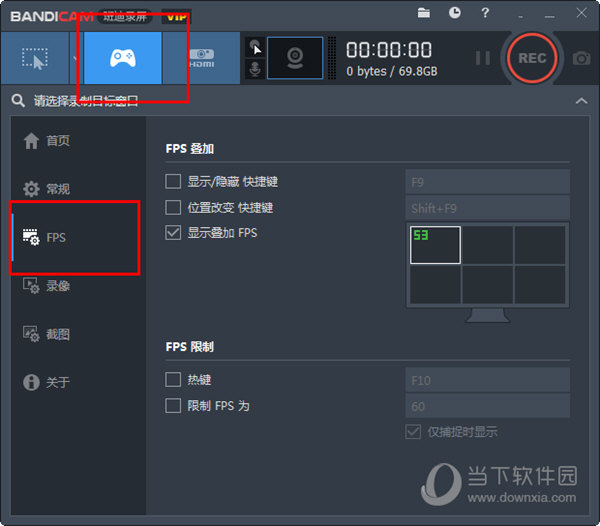
bandicam如何设置只录制电脑的声音?
1.首先需要你打开已经安装好的bandicam软件,以下是Bandicam软件主界面截图:请小伙伴们根据图中提示先找到【录像】→单击【设置】按钮打开 “录制设定” 界面。
2.接下来需要小伙伴们根据提示找到【音频】→勾选【录音音频】选项,然后在 “主音频设备” 处设置,设置后我们就可以在录制视频中使用电脑自带的声音了。
3.那如果大家有想要在录制视频时使用麦克风的声音,只需要在 “副音频设备” 处设置启用就可以使用麦克风声音了。
bandicam怎么降低录制视频大小?
1.如果想要降低Bandicam录制的视频大小,我们就需要将视频帧数降低。接下来跟着步骤一起操作吧。首先在高级选项中选择 “视频格式选项”,找到FPS设为5。这样Bandicam设置帧数就可以降低生成文件的大小了。
怎么显示帧数?
1、点击上方游戏手柄图标进入游戏录制页面,然后选择左边【FPS】图标
2、在里面勾选【显示叠加FPS】,然后在右边的小窗口中选择FPS帧数的显示位置即可
怎么录制鼠标?
1、同样是点击右边【录像】——【设置】
2、在里面勾选【显示鼠标指针】以及【添加鼠标点击】效果
怎么录制麦克风声音?
1、里点击右边【录像】——【设置】,在 [主音频设备] 选择 “(默认声音设备)”,在 [副音频设备] 选择你麦克风的设备名称,后勾选 “混录主副音频设备所再现的声音” 选项。
2、然后请右击 window 主界面右下方的 “声音” 图标,选择 “录制设备” 选项,选择 “麦克风” 右击设置为 “设置为默认设备”即可。
提高选择录制区域时处理速度
改善屏幕画线功能的画笔和荧光笔绘制的更加流畅
增加在主窗口的屏幕录制模式的全屏中通添加 [录制控制条始终在顶部显示] 菜单
增加在主窗口的屏幕录制模式的矩形窗口中删除 “480x268 和 480x360” 选项
改变一旦开始全屏录制时在顶部的录制控制条就会消失隐藏
改变一旦停止全屏捕获时在顶部的录制控制条就会显示
改变已经注册的用户打开 Bandicam 注册画面时 “立即注册” 按钮不可按
解决使用 AMD VCE/VCN HEVC 编码器和录制小于 192x128 分辨率时弹出 “codec 初始化失败” 错误信息的问题
解决某些环境中使用 QuickSync 编码器时音画不同的问题或录制的视频无法播放的问题
解决某些环境中在 Bandicam 预览鼠标点击音效时无法输出声音效果的问题
解决在择录制区域时无法正确选择区域的问题
解决在使用色度键的网络摄像头时在录制的视频中出现残像的问题
解决其他部分问题